Adminmenu
Na het inloggen verschijnen er bovenaan twee menubalken. De knoppen die hierin verschijnen hangen af van de rechten die men als beheerder/redacteur heeft.

De bovenste balk is zwart en bevat volgende opties:
- Beheren: Hiermee kan je het submenu met de beheersopties zichtbaar maken (_Dashboard, Inhoud, …_)
- Snelkoppelingen: Hiermee kan je het submenu met je persoonlijke snelkoppelingen zichtbaar maken. Vink hiervoor het sterretje aan bij een beheersoptie die je vaak gebruikt.
- Eigen profielnaam: – Hiermee kan je het submenu met de profielopties zichtbaar maken (_Profiel wijzigen, Afmelden_)
De tweede balk toont een submenu, afhankelijk van de knop waarop je klikt in de bovenste menubalk. Klik je tweemaal op dezelfde knop in het bovenste menu, dan verdwijnt de tweede menubalk. Je kan de tweede balk ook links als extra kolom tonen. Klik hiervoor op de knop uiterst rechts, met het pijltje dat naar links wijst: ![]()
Het menu ziet er dan alsvolgt uit:
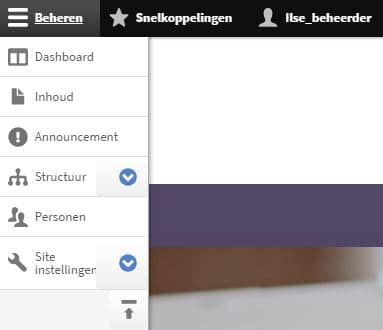
Wil je het submenu terug onder het hoofdmenu tonen, dan kan dat door te klikken op het pijltje onder het menu: ![]()
Admin-opties op site pagina’s
Nadat je bent ingelogd, verschijnen er op de homepagina en de andere sitepagina’s ook extra knoppen om de inhoud snel te bewerken, maar we gaan in deze handleiding eerder uit van het gebruik van het dashboard als startpunt voor het beheren van content.
Admin dashboard
Klik in het bovenste menu op Beheren en vervolgens op Dashboard om het dashboard te bereiken. Je komt er normaalgezien na het aanmelden als beheerder ook altijd automatisch op uit.
Het dashboard is een verzameling links naar de veelgebruikte handelingen als beheerder/redacteur, bv. een nieuwe pagina aanmaken, bestaande content gaan wijzigen of gedeelde content van Cultuurconnect of andere bibliotheken gebruiken op je website.
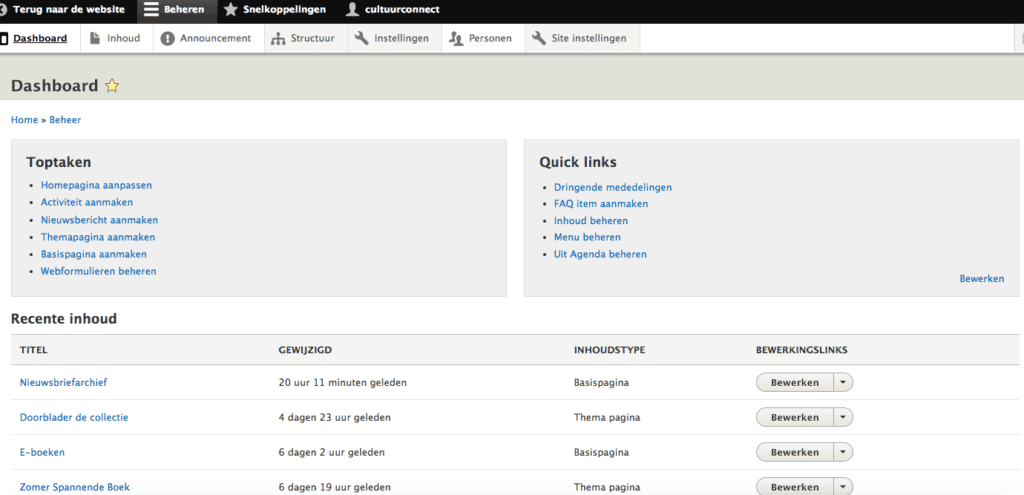
Het dashboard bestaat uit drie delen:
- Toptaken
- Quick links
- Recente inhoud (incl. inhoud in afwachting van moderatie)
Toptaken
De Toptaken op het dashboard zijn ingesteld door Cultuurconnect. Deze zijn vast en kunnen niet gewijzigd worden.
Quick links
De Quick links zijn vrij te kiezen en kunnen ingesteld worden door de beheerder/redacteur. Standaard heeft men als beheerder de volgende quicklinks: 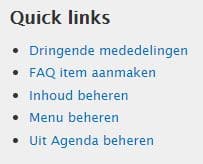
Volg deze stappen om een link toe te voegen aan de Quick links:
- Open eerst de pagina waar je wilt naar linken, bv. die voor het starten met aanmaken van een nieuwe basispagina: [jouw_site]/node/add/basic_page en kopieer dan de url van die pagina.
- Klik in het blok met Quick links op de link Bewerken.
- Klik op de knop Link toevoegen links bovenaan.
- Geef je link een titel (verplicht).
- Plak de gekopieerde link hier
- Klik onderaan op de knop Opslaan.
Volg deze stappen om een link weg te halen uit de Quick links:
- Klik in het blok met Quick links op de link Bewerken.
- Klik naast de link die je wil weghalen op het pijltje naast Bewerken en kies de optie Verwijderen.
- Klik nogmaals op de knop Verwijderen.
Je kan de Quick Links ook beheren via het beheerdersmenu: klik op Beheren, vervolgens op Structuur, en kies Menu’s. Ga verder naar Quick Links.
Recente inhoud
Hier kun je alle inhoud terugvinden die je onlangs hebt aangemaakt. Je kan doorklikken op de titel om de pagina of het bericht te bekijken en vervolgens indien nodig op de links Bewerken of Verwijderen te klikken. Je kan ook gebruik maken van de knop Bewerken in het dashboard (rechts naast de naam van het item) of via het pijltje ernaast een andere optie, zoals Verwijderen kiezen.
Om alle inhoud te zien en te doorzoeken kies je in het hoofdmenu voor ‘Inhoud’.
